Frage: Wie installiere ich Java unter Ubuntu oder Debian OS?
Antwort: Wenn Java nicht installiert ist, erhalten Sie die folgende Fehlermeldung, wenn Sie java -version.
ausführen
# java -version The program 'java' can be found in the following packages: * gij-4.3 * java-gcj-compat-headless * openjdk-6-jre-headless * cacao * gij-4.2 * jamvm * kaffe Try: apt-get install -su: java: command not found
Suchen Sie nach Java-Paket, das installiert werden muss
Vor der Installation sollten Sie eine apt-cache-Suche durchführen, um alle verfügbaren Pakete herauszufinden, die mit sun-java beginnen.
Wie unten gezeigt, finden Sie sowohl Java5- als auch Java6-JDK- und JRE-bezogene Pakete.
# sudo apt-get update # apt-cache search ^sun-java sun-javadb-client - Java DB client sun-javadb-common - Java DB common files sun-javadb-core - Java DB core sun-javadb-demo - Java DB demo sun-javadb-doc - Java DB documentation sun-javadb-javadoc - Java DB javadoc sun-java5-bin - Sun Java(TM) Runtime Environment (JRE) 5.0 (architecture dependent files) sun-java5-demo - Sun Java(TM) Development Kit (JDK) 5.0 demos and examples sun-java5-doc - Sun JDK(TM) Documention -- integration installer sun-java5-fonts - Lucida TrueType fonts (from the Sun JRE) sun-java5-jdk - Sun Java(TM) Development Kit (JDK) 5.0 sun-java5-jre - Sun Java(TM) Runtime Environment (JRE) 5.0 (architecture independent files) sun-java5-plugin - The Java(TM) Plug-in, Java SE 5.0 sun-java5-source - Sun Java(TM) Development Kit (JDK) 5.0 source files sun-java6-bin - Sun Java(TM) Runtime Environment (JRE) 6 (architecture dependent files) sun-java6-demo - Sun Java(TM) Development Kit (JDK) 6 demos and examples sun-java6-doc - Sun JDK(TM) Documention -- integration installer sun-java6-fonts - Lucida TrueType fonts (from the Sun JRE) sun-java6-javadb - Java(TM) DB, Sun Microsystems' distribution of Apache Derby sun-java6-jdk - Sun Java(TM) Development Kit (JDK) 6 sun-java6-jre - Sun Java(TM) Runtime Environment (JRE) 6 (architecture independent files) sun-java6-plugin - The Java(TM) Plug-in, Java SE 6 sun-java6-source - Sun Java(TM) Development Kit (JDK) 6 source files
Java auf Ubuntu installieren
Führen Sie sudo apt-get install sun-java6-jdk aus um das Java 6 JDK auf Ubuntu wie unten gezeigt zu installieren. Wenn Sie nur die Laufzeitumgebung benötigen, installieren Sie sun-java6-jre .
# sudo apt-get install sun-java6-jdk Reading package lists... Done Building dependency tree Reading state information... Done The following packages were automatically installed and are no longer required: linux-headers-2.6.28-11 linux-headers-2.6.28-11-generic Use 'apt-get autoremove' to remove them. The following extra packages will be installed: gsfonts-x11 java-common odbcinst1debian1 sun-java6-bin sun-java6-jre unixodbc Suggested packages: equivs sun-java6-demo openjdk-6-doc sun-java6-source sun-java6-plugin ia32-sun-java6-plugin sun-java6-fonts libmyodbc odbc-postgresql libct1 The following NEW packages will be installed: gsfonts-x11 java-common odbcinst1debian1 sun-java6-bin sun-java6-jdk sun-java6-jre unixodbc 0 upgraded, 7 newly installed, 0 to remove and 68 not upgraded. Need to get 54.5MB of archives. After this operation, 161MB of additional disk space will be used. Do you want to continue [Y/n]? Y Get:1 http://us.archive.ubuntu.com jaunty/main java-common 0.30ubuntu4 [80.3kB] Get:2 http://us.archive.ubuntu.com jaunty-updates/multiverse sun-java6-jre 6-16-0ubuntu1.9.04 [6421kB] Get:3 http://us.archive.ubuntu.com jaunty/main odbcinst1debian1 2.2.11-16build3 [66.3kB] Get:4 http://us.archive.ubuntu.com jaunty/main unixodbc 2.2.11-16build3 [295kB] Get:5 http://us.archive.ubuntu.com jaunty-updates/multiverse sun-java6-bin 6-16-0ubuntu1.9.04 [29.1MB] Get:6 http://us.archive.ubuntu.com jaunty-updates/multiverse sun-java6-jdk 6-16-0ubuntu1.9.04 [18.5MB] Get:7 http://us.archive.ubuntu.com jaunty/main gsfonts-x11 0.21 [10.5kB] Fetched 54.5MB in 4min 53s (186kB/s) Preconfiguring packages ... Selecting previously deselected package java-common. (Reading database ... 142715 files and directories currently installed.) Unpacking java-common (from .../java-common_0.30ubuntu4_all.deb) ... Selecting previously deselected package sun-java6-jre. Unpacking sun-java6-jre (from .../sun-java6-jre_6-16-0ubuntu1.9.04_all.deb) ... Selecting previously deselected package odbcinst1debian1. Unpacking odbcinst1debian1 (from .../odbcinst1debian1_2.2.11-16build3_i386.deb) ... Selecting previously deselected package unixodbc. Unpacking unixodbc (from .../unixodbc_2.2.11-16build3_i386.deb) ... Selecting previously deselected package sun-java6-bin. Unpacking sun-java6-bin (from .../sun-java6-bin_6-16-0ubuntu1.9.04_i386.deb) ... sun-dlj-v1-1 license has already been accepted Selecting previously deselected package sun-java6-jdk. Unpacking sun-java6-jdk (from .../sun-java6-jdk_6-16-0ubuntu1.9.04_i386.deb) ... sun-dlj-v1-1 license has already been accepted Selecting previously deselected package gsfonts-x11. Unpacking gsfonts-x11 (from .../gsfonts-x11_0.21_all.deb) ... Processing triggers for doc-base ... Processing 3 added doc-base file(s)... Registering documents with scrollkeeper... Processing triggers for man-db ... Processing triggers for shared-mime-info ... Setting up java-common (0.30ubuntu4) ... Setting up odbcinst1debian1 (2.2.11-16build3) ... Setting up unixodbc (2.2.11-16build3) ... Setting up gsfonts-x11 (0.21) ... Setting up sun-java6-bin (6-16-0ubuntu1.9.04) ... Setting up sun-java6-jre (6-16-0ubuntu1.9.04) ... Setting up sun-java6-jdk (6-16-0ubuntu1.9.04) ... Processing triggers for libc6 ... ldconfig deferred processing now taking place
Während der Installation werden Sie mit dem folgenden Fenster aufgefordert, in dem Sie die „Operating System Distributor License for Java“ lesen und auf OK klicken müssen.
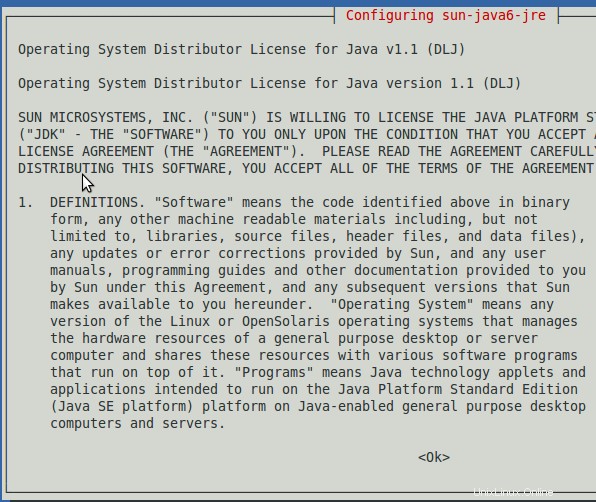
Abb.:Sun Java-Lizenzbedingungen – Klicken Sie auf OK
Nachdem Sie die Lizenzbedingungen gelesen haben, werden Sie mit dem folgenden Fenster aufgefordert, in dem Sie den „Lizenzbedingungen“ zustimmen müssen, indem Sie auf Ja klicken.
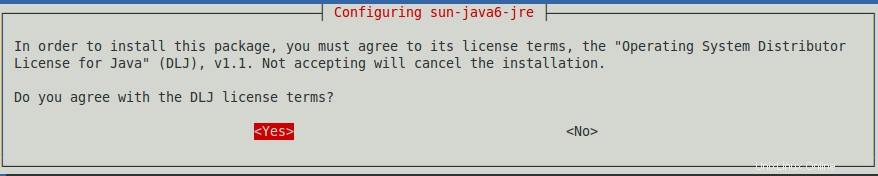
Abb.:Java JDK/JRE-Lizenzbedingungen akzeptieren – Klicken Sie auf Ja
Überprüfen Sie die Java-Installation
Führen Sie schließlich java -version aus und vergewissern Sie sich, dass Java wie unten gezeigt richtig installiert ist.
# java -version java version "1.6.0_16" Java(TM) SE Runtime Environment (build 1.6.0_16-b01) Java HotSpot(TM) Server VM (build 14.2-b01, mixed mode)